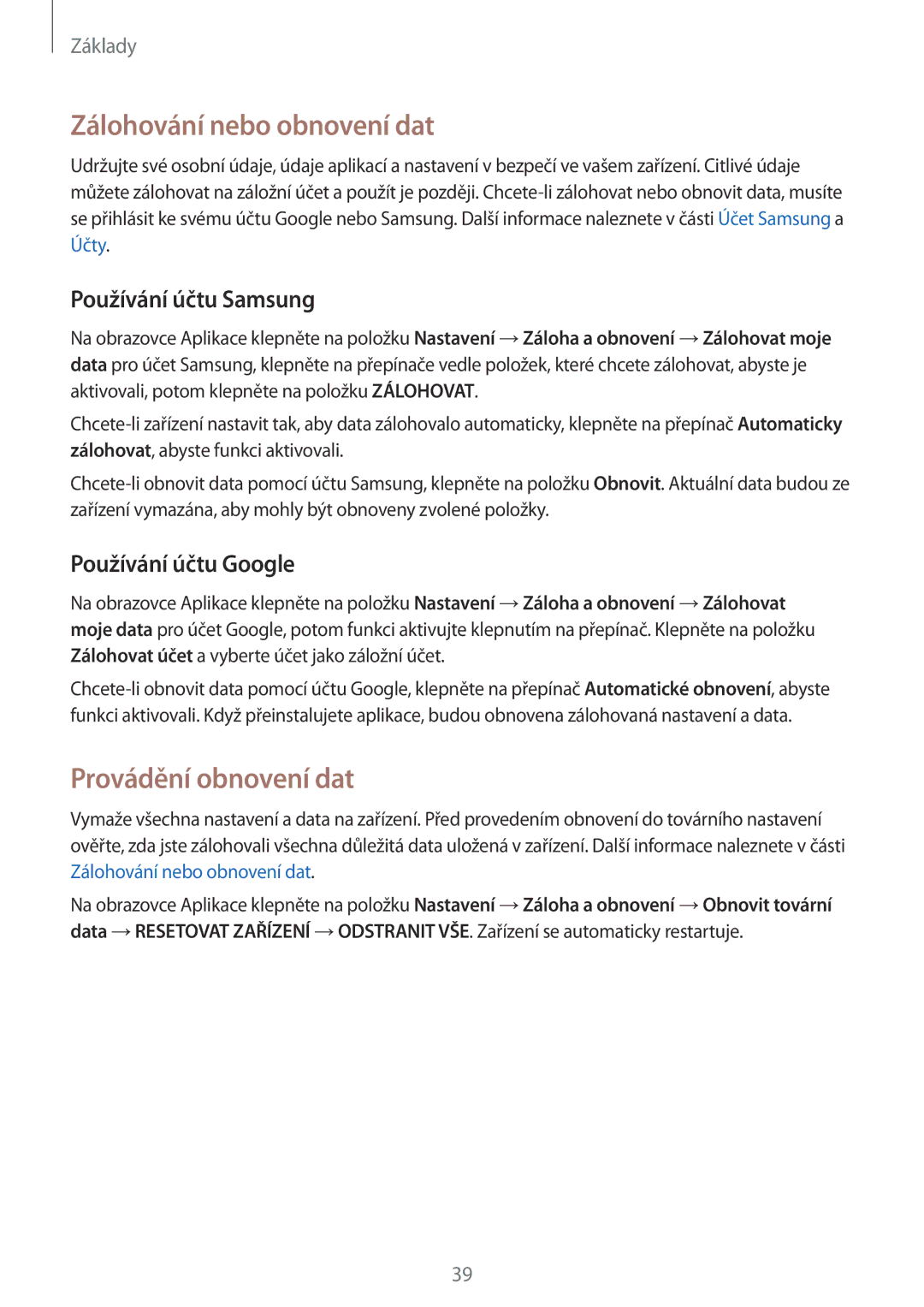Základy
Zálohování nebo obnovení dat
Udržujte své osobní údaje, údaje aplikací a nastavení v bezpečí ve vašem zařízení. Citlivé údaje můžete zálohovat na záložní účet a použít je později.
Používání účtu Samsung
Na obrazovce Aplikace klepněte na položku Nastavení →Záloha a obnovení →Zálohovat moje data pro účet Samsung, klepněte na přepínače vedle položek, které chcete zálohovat, abyste je aktivovali, potom klepněte na položku ZÁLOHOVAT.
Používání účtu Google
Na obrazovce Aplikace klepněte na položku Nastavení →Záloha a obnovení →Zálohovat moje data pro účet Google, potom funkci aktivujte klepnutím na přepínač. Klepněte na položku Zálohovat účet a vyberte účet jako záložní účet.
Provádění obnovení dat
Vymaže všechna nastavení a data na zařízení. Před provedením obnovení do továrního nastavení ověřte, zda jste zálohovali všechna důležitá data uložená v zařízení. Další informace naleznete v části Zálohování nebo obnovení dat.
Na obrazovce Aplikace klepněte na položku Nastavení →Záloha a obnovení →Obnovit tovární data →RESETOVAT ZAŘÍZENÍ →ODSTRANIT VŠE. Zařízení se automaticky restartuje.
39